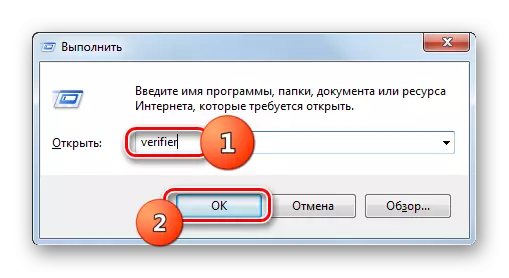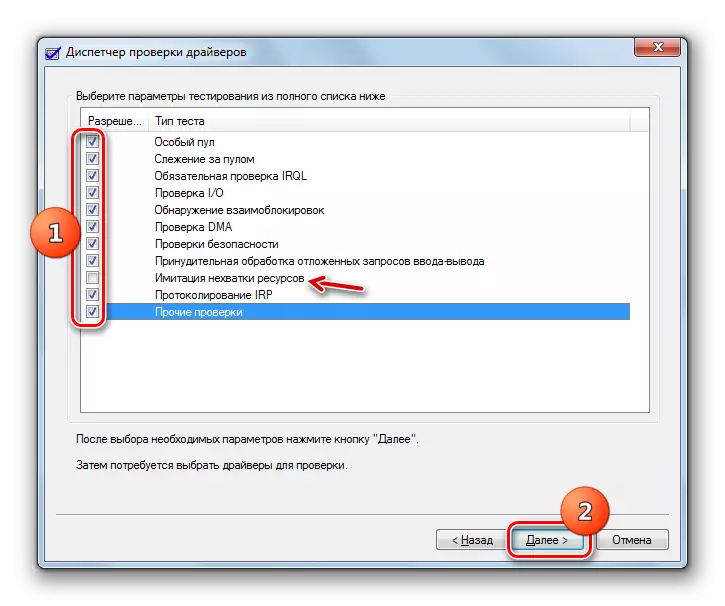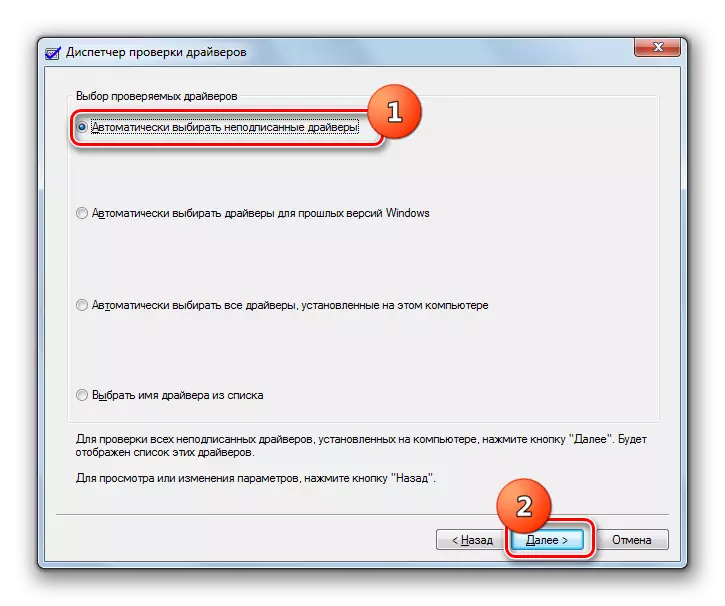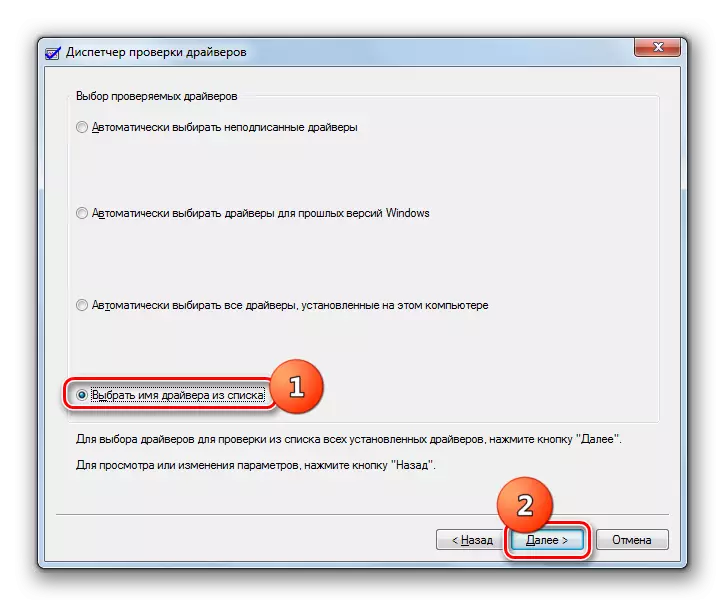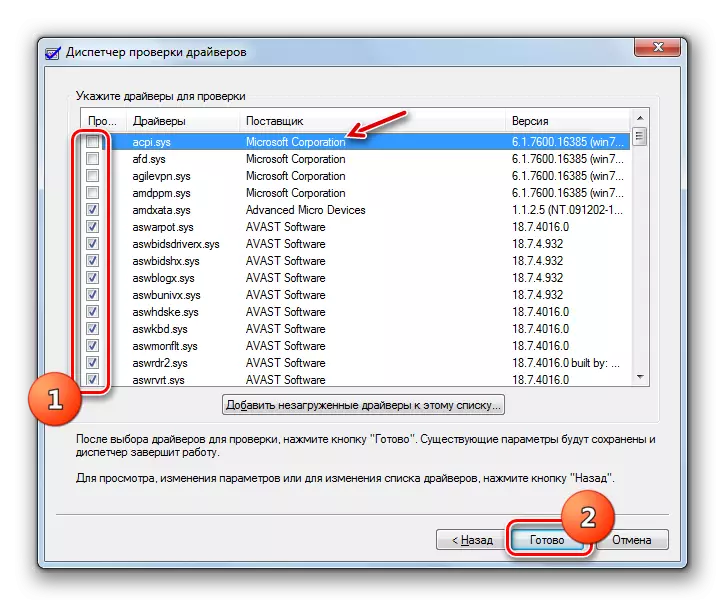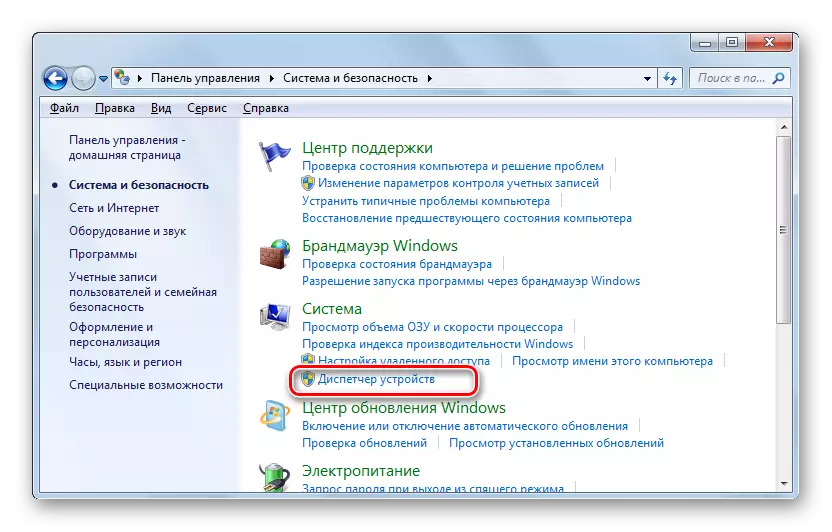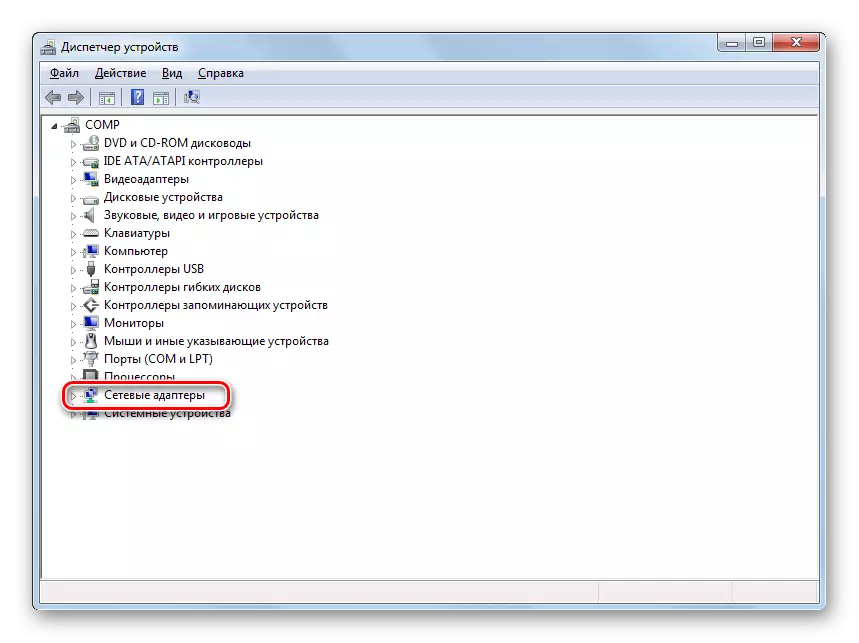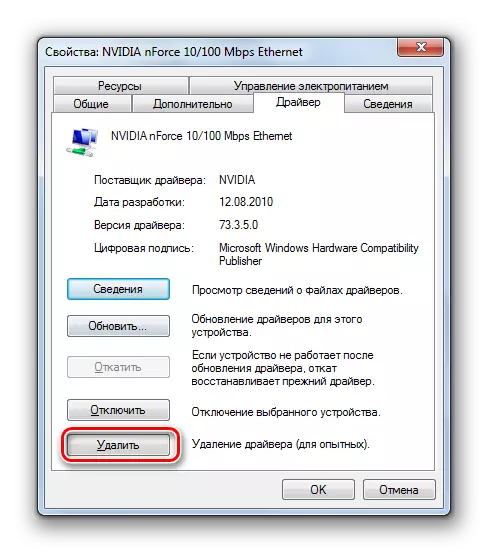ڪمپيوٽر سان ڪم ڪرڻ دوران، ان جي غير رضامندي واري ريبوٽ ٿي سگهي ٿي، بي ايس اي جو جاري ٿيڻ، ان صورت تي "ريزٽ" جو بٽڻ دٻائڻ سان گڏ نه ٿو ڏيکاري سگهجي. خاص طور تي اهو صورتحال تڏهن ٿئي ٿو جڏهن وسيلن جي شديد ڪم پورو ڪيو وڃي. جيڪڏهن توهان "ايونٽ لاگ" کوليو، اهو شايد تڏهن ختم ٿي سگهي ٿو ته اها ناڪاميء جي نالي سان غلطي سان گڏ آهي "ڪيريل پاور ڪوڊ: 41". اچو ته سکون ته هن قسم جي غلطي جي ڪري صحيح طور تي ۽ انهن کي ونڊوز 7 هلائڻ تي ڪمپيوٽر ڊوائيس تي ڪيئن ختم ڪري سگهجي ٿو.
خراب ڪرڻ جا سبب ۽ طريقا ختم ڪرڻ جا طريقا
گهڻو ڪري، اسان جو مسئلو هارڊويئر جزو سان لاڳاپيل آهي، پر ڪجهه حالتن ۾ اهو ڊرائيور جي غلط انسٽاليشن جي ڪري ٿي سگهي ٿو. مسئلو جو سڌو سبب غذائيت جو نقصان آهي، پر اهو مختلف عنصر جي وسيع فهرست جو سبب بڻجي سگهي ٿو:
- بجلي جي فراهمي جي آپريشن ۾ خرابيون (بي پي) يا ان جي طاقت فراهم ڪيل ڪمن جي غير مطابقت؛
- بجلي جي فراهمي نيٽ ورڪ جي آپريشن ۾ رڪاوٽون؛
- ريم جي فنڪشن ۾ مسئلا؛
- پي سي اوورٽنگ؛
- سسٽم جي تڪڙ تي عملدرآمد؛
- يو پي ايس جي ڪم ۾ مسئلا؛
- ڊرائيور جي غلط انسٽاليشن (اڪثر اڪثر هڪ نيٽ ورڪ ڪارڊ)؛
- وائرل انفيڪشن؛
- اينٽي وائرس پروگرامن جو ضمني اثر؛
- ٻن يا وڌيڪ آڊيو ڪيٽ جو استعمال هڪ ئي وقت؛
- بايوس جو غير معقول نسخو.

پر پڙهائي کي حل ڪرڻ جي حقيقتن جي وضاحت ڪريو. اهو ضروري طريقو حل ڪرڻ جي لاء، اهو ڳولڻ لاء ضروري آهي "ڪو يا" ڇا جي 8..
- "شروع" تي ڪلڪ ڪريو ۽ "ڪنٽرول پينل" تي ڪلڪ ڪريو.
- "سسٽم ۽ سيڪيورٽي" ڏانھن وڃو.
- ايڊمنسٽريشن تي ڪلڪ ڪريو.
- ڏيکاريل فهرست ۾، "واقعن جو نظريو ڳوليو ۽ ان تي ڪلڪ ڪريو.
- کليل انٽرفيس جي کاٻي پاسي، "ونڊوز لاگ" تي وڃو.
- اڳيون ڪلڪ ڪريو "سسٽم".
- واقعن جي هڪ فهرست کلي ويندي، مختلف غلطين سميت جيڪي هڪ ڪراس جي صورت ۾ هڪ آئڪن سان نشان لڳل آهن. تقريب کي لسٽ ۾ رک، جيڪا تقريبن وقت سان ملندي آهي جڏهن ناڪامي جو مشاهدو ڪيو ويو. جيڪڏهن "هن جي سامهون ڪالم ۾، ڪينل پاور جي طاقت جو اشارو ڏنل آهي، ۽" واقعي جو ڪوڊ "ڪالم 41 آهي، ته هيٺ ڏنل سفارشون توهان کي هن خرابي کي ختم ڪرڻ ۾ مدد ڪري سگهن ٿيون.
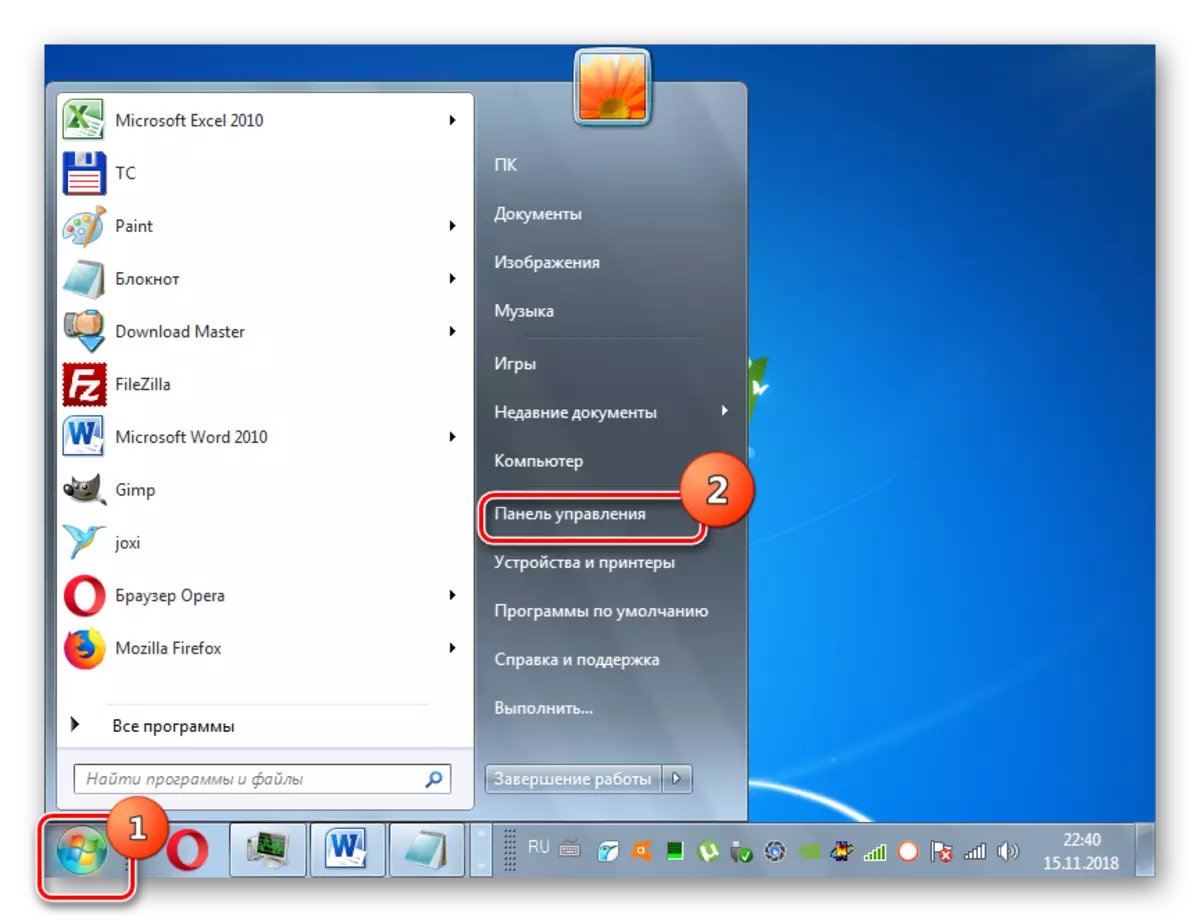
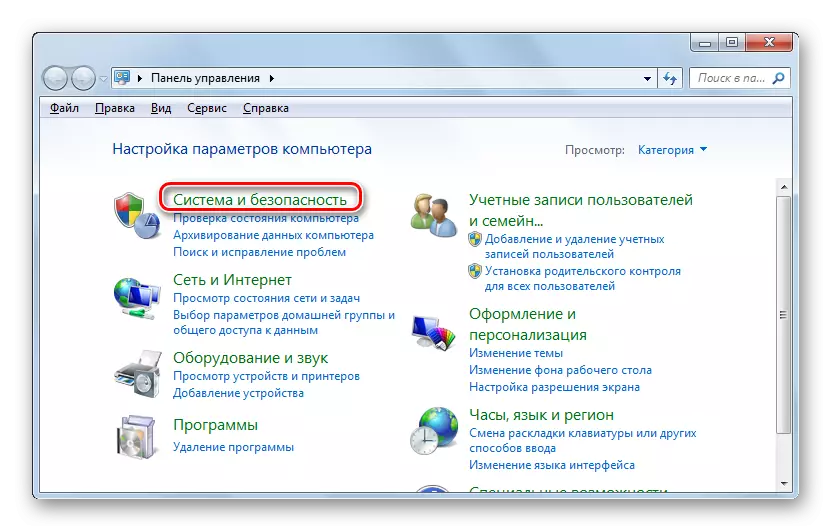
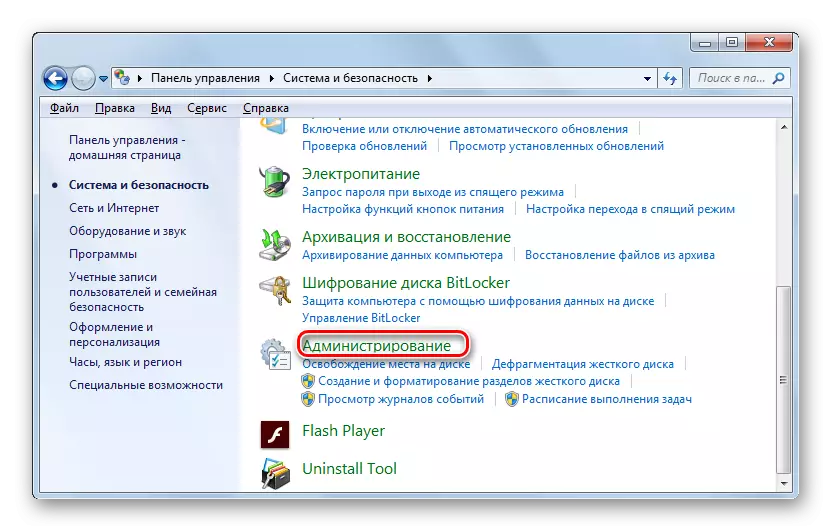




گهڻيون، صارفين کي بيان ڪيل غلطي کي ڳوليندا آهن، جيئن ته سڌو سنئون طاقت جي فراهمي سان لاڳاپيل آهي، بي پي کي تبديل ڪرڻ جي جلدي ۾. پر جيئن مشق شو، اهو صرف 5 سيڪڙو ڪيسن جي مدد ڪري ٿو. انهي لاء بنيادي اختيار جي رهائش جو انتظام ڪرڻ، هيٺ ڏنل طريقن کي لاڳو ڪرڻ جي ڪوشش ڪريو.
فوري طور تي هڪ وائرل انفيڪشن سان گڏ هڪ وائرل انفيڪشن جي امڪان کي ڪٽي ڇڏيو، ڪمپيوٽر کي هڪ اينٽي وائرس افاديت سان چيڪ ڪرڻ جي پڪ ڪريو.

سبق: اينٽي وائرس انسٽال ڪرڻ کانسواء وائرس لاء ڪمپيوٽر کي چيڪ ڪريو
جيڪڏهن انڪشاف نه معلوم ڪيو، عارضي طور تي ڪمپيوٽر تي اينٽي وائرس کي ڊسڪ ڪري ٿو (وسيلن، راند، راند کي هلائڻو آهي. جيڪڏهن سسٽم صحيح ڪم ڪري ٿو، توهان کي يا ته اينٽي وائرس جي سيٽنگن کي ترتيب ڏيڻ گهرجي، يا اهو عام طور تي اينالاگ سان تبديل ڪيو ويندو آهي.
سبق: اينٽي وائرس کي ڪيئن بند ڪيو وڃي
اهو سسٽم فائلون جي سالميت لاء پڻ نه روڪيو ويندو.

سبق: ونڊوز 7 ۾ سسٽم فائلن جي سالميت جي سالميت کي جانچيندي
اڳيون، اسان انهي مسئلي کي حل ڪرڻ لاء وڌيڪ مخصوص طريقن تي غور ڪنداسين ته اڪثر سکندڙ غلطي جي صورت ۾ اڪثر مدد ڪندا آهن.
طريقو 1: ڊرائيور تازه ڪاري
ڪڏهن ڪڏهن مخصوص يا غلط ڊرائيورن کي انسٽال ڪرڻ سان مخصوص مسئلو ٿي سگهي ٿو، اڪثر ڪري نيٽ ورڪ ڪارڊ سان لاڳاپيل آهي. اڪثر ڪيسن ۾، اهو عنصر وسيلن جي آن لائن راندين کي شروع ڪرڻ دوران هڪ غلطي کي ثابت ڪري ٿو.
- سڀني کان پهرين، توهان کي اهو ظاهر ڪرڻ جي ضرورت آهي ته ڊرائيور ڇا ٿيندو. جيڪڏهن اهو مسئلو اسڪرين تي بي ايس او او آئوٽ سان گڏ نه هوندو آهي، پوء انسٽال ٿيل ڊرائيورن جي درستگي تي او ايس کي اسڪين ڪرڻ ضروري آهي. قسم کٽيو + آر ۽ ونڊو ۾ اهڙي حڪم داخل ڪريو جيڪو کوليو ويو:
تصديق ڪندڙ
پوء "ٺيڪ" تي ڪلڪ ڪريو.
- سسٽم جي اوزار ۾ انٽررفيٽ ۾، پوزيشن جي سامهون ريڊيو بٽڻ کي چالو ڪيو "غير معياري پيراگراف ٺاهيو" ۽ "اڳيون".
- ايندڙ ونڊو ۾ جيڪو کلي ٿو، "انفرادي پيراگرافز چونڊيو" کي منتخب ڪريو ... "اڳيان ڪلڪ ڪريو.
- چيڪ باڪس کي کليل ونڊو ۾ چيڪ باڪس رک، شيون "وسيلن جي گهٽتائي" ۽ "اڳيون" "تي ڪلڪ ڪريو".
- هڪ نئين ونڊو ۾، مٿي کان پهرين پهرين شيء جي سامهون ريڊيو بٽڻ کي چالو ڪريو ۽ "اڳيون" تي ڪلڪ ڪريو.
- پوء توهان کي ڪمپيوٽر ٻيهر شروع ڪرڻ گهرجي. ٻيهر فعال ٿيڻ کانپوء ان کي چڪاس ڪيو ويندو. جيڪڏهن ڊرائيورن سان مسئلا آهن، هڪ بي ايس او ڊي اسڪرين تي هڪ باسڊ هڪ غلطي ڪوڊ ۽ لاڳاپيل فائل جو نالو ڏيکاريل آهي. توهان کي هي ڊيٽا لکڻ جي ضرورت آهي ۽ انٽرنيٽ تي معلومات جي ڳولا. ان ڪري، توهان اهو ڊرائيور سکندا ته ڪهڙو سامان هن جو سامان ۽ مڪمل طور تي ختم ڪرڻ جي قابل هوندو.
ڌيان! ڪجهه حالتن ۾، بي ايس او اسڪرين کي ظاهر ڪرڻ کان پوء، توهان سسٽم جي ايندڙ لانچ جي بيخبر جي مسئلي جو مسئلو ٿي سگهو ٿا. پوء اهو لازمي طور تي ان جي بحالي لاء طريقيڪار پيدا ڪرڻ ضروري هوندو، ۽ صرف هڪ ناڪامي واري ڊرائيور کي ٻيهر انسٽال ڪرڻ يا ختم ڪرڻ.
سبق: ونڊوز 7 کي ڪيئن بحال ڪجي
- جيڪڏهن مخصوص طريقو اسڪرين تي غلطي جي ڊسپلي جو سبب نه بڻيو، توهان هڪ اضافي چيڪ انجام ڏئي سگهو ٿا. اهو ڪرڻ لاء، افاديت واري ڊرائيور جي چونڊ ونڊو ۾، پاڻمرادو آپشن آپشن جي بدران، "لسٽ مان ڊرائيور جو نالو چونڊيو". پوء "اڳيون" تي ڪلڪ ڪريو.
- ڊرائيور جي معلومات ڊائون لوڊ ڪرڻ کانپوء، انهن جي لسٽ کليل هوندي. سڀني شين کي ٽريڪ ڪيو جيڪي ڪنسرائليس Microsoft ڪارپراپن، ۽ ٻئي ڪنهن ڪمپني جي وضاحت نٿا ڪئي وئي. اهو ڪرڻ کانپوء، "ختم" تي ڪلڪ ڪريو.
- ان کان پوء، پي سي کي ٻيهر شروع ڪيو ۽ BSOD ونڊو ۾ معلومات پڙهي، جيڪڏهن اهو ظاهر ٿئي ٿو، جيئن پوئين صورت ۾ بيان ڪيو ويو آهي.
- توهان ناڪام ٿيندڙ ڊرائيور کي سڃاڻڻ بعد، ان کي ٻيهر بحال ڪرڻ يا ختم ڪرڻ گهرجي. پر ان کان پهريان جو توهان کي ڪمپيوٽر ٺاهيندڙن جي سرڪاري ويب سائيٽ تي وڃڻ جي ضرورت آهي ۽ ڪمپيوٽر کي ڪمپيوٽر ڏانهن اصل ورزن ڊائون لوڊ ڪريو. فوري طور تي ختم ڪرڻ يا انسٽال ڪرڻ "ڊيوائس مئنيجر" ذريعي ٺاهي سگهجي ٿو. اهو ڪرڻ، ڪنٽرول پينل ۾ "سسٽم ۽ حفاظت" سيڪشن کي کوليو. ڊوائيس مينيجر تي ڪلڪ ڪريو.
- ڏيکاريل "مئنيجر" انٽررفيٽ ۾، سامان جي گروپ جي نالي تي ڪلڪ ڪريو جنهن تي ڊوائيس غلط ڊرائيور سان تعلق رکي ٿو.
- ڊوائيسز جي فهرست ۾، غلطيء جو سامان ڳوليو ۽ ان جي نالي تي ڪلڪ ڪريو.
- پوء ونڊو ۾ جيڪو "ڊرائيور" سيڪشن ڏانهن وڃي ٿو.
- اڳيون ڪلڪ ڪريو "ختم ڪريو".
- ظاهر ٿيل ونڊو تي، نشان تي نشان لڳايو "حذف ڪريو" حذف ڪريو "۽" ٺيڪ "تي ڪلڪ ڪريو.
- انهن اڳتي، انسٽاليڪر کي سرڪاري ويب مشين کان اڳ انٽرنيٽ تي ڊائون لوڊ ڪيو ۽ مانيٽر تي ڏيکاريل ٽڪارا جي پيروي ڪريو. انسٽاليشن مڪمل ڪرڻ، ڪمپيوٽر کي ٻيهر شروع ڪيو. هاڻي پي سي جي فنڪشن ۾ ناڪام ٿي وڃڻ نه گهرجي. پر جيڪڏهن ته اهي اڃا تائين ٻيهر ريبردار آهن، توهان وٽ ٻه نتيجا قبول ڪريو، يا هن جو سامان ٻيهر خارج ڪرڻ کان انڪار.
طريقو 2: "رام" جي تصديق
جيڪڏهن پوئين طريقو مسئلن کي ظاهر نه ڪيو، اهو ممڪن آهي ته اهو پي سي جي هارڊويئر جز ۾ آهي. مثال طور، عملي طور تي ياداشت جي ناڪامي ۾. پوء غلطين لاء رام چيڪ ڪرڻ ضروري آهي. ائين آهي ته توهان مقرر ڪيل پروگرام استعمال ڪري سگهو ٿا، ياداشت 196 ۽ ٺاهيل ونڊوز 7 فعاليت. جيڪڏهن توهان وٽ ڪيترائي رام ڊائريڪٽ آهن. هر ماڊل کي الڳ طور تي سمجهو ته اهو سمجهڻ لاء ته ڪهڙو مسئلو ڪوڙ آهي.
- ريم تعمير ٿيل ونڊوز 7 ۾، ڪنٽرول پينل ۾ "انتظاميه" سيڪشن ڏانهن وڃو. هڪ تفصيلي منتقلي الگورتھم بيان ڪيو ويو جڏهن طريقو تي غور ڪيو ويو آهي 1. پوء نالو "ميموري چيڪنگ جو اوزار ...".
- هڪ نن Vouse ڙو ونڊو کلي ويندو، جتي ٻه آپشن تجويز ڪيا ويندا: ڪمپيوٽر بند ڪرڻ کان اڳ يا اسڪين کي ٻيهر شروع ڪرڻ لاء جڏهن توهان ان سان مڪمل ڪيو وڃي. جيڪڏهن توهان پهريون آپشن چونڊيو، مناسب پيراگراف تي ڪلڪ ڪرڻ کان پهريان، اڻ سڌريل ايپليڪيشنن کي بند ڪرڻ جي لاء سڀني فعال ايپليڪيشنن کي بند ڪريو ۽ اڻ کليل معلومات کي نقصان پهچائڻ کان بچائڻ لاء.
- پي سي کي ٻيهر شروع ڪرڻ کان پوء، جڙيل رام ماڊل جو تجزيو ڪيو ويندو ۽ ٽيسٽ جا نتيجا اسڪرين تي ظاهر ڪيا ويندا. جيڪڏهن چيڪ هڪ ناڪام بار کي ڳولي ٿو، اهو ضروري آهي، اهو ضروري آهي، ۽ بهتر آهي ته هڪ نئين عملي ريم ماڊل لاء هڪ متبادل بڻيو.
سبق:
ونڊوز 7 ۾ رام جي تصديق ڪندي
رام کي مٽائڻ
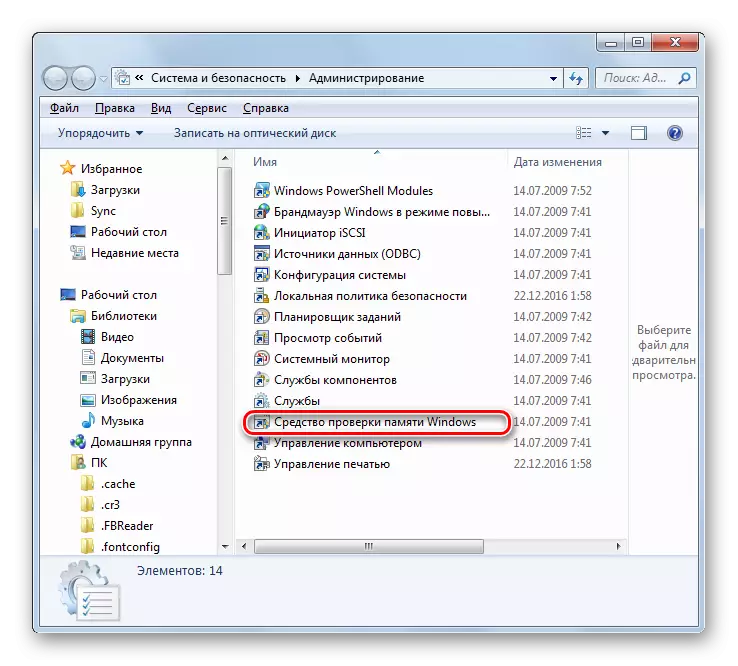

طريقو 3: بائيو سيٽنگن کي تبديل ڪريو
اڪثر ڪري، اهڙا خرابيون غلط بائيوس سيٽنگن سان گڏ آهن، خاص طور تي پروسيسر جي رفتار جي صورت ۾. قدرتي طور تي، اهڙي مسئلي جو بهترين حل آهي بائيو سيٽنگن کي ٻيهر ترتيب ڏيڻ يا / يا وولٽيج جي قيمتن کي ختم ڪرڻ لاء جاري ڪيو ويندو.وڌيڪ پڙهو:
BIOS سيٽنگن کي ڪيئن ري سيٽ ڪجي
انٽيل / ايم ڊي پروسيسر جي تڪميل
طريقو 4: ٻن آواز وارن ڪارڊن جي تڪرار جو خاتمو
مسئلي جو هڪ ٻيو سبب، بلڪه غير واضح، سسٽم ۾ ٻه آڊيو ڪارڊ جي موجودگي آهي: مثال طور، هڪ ٻئي ٻاهرين هڪ. اهو آخر تائين ڇو ٿئي ٿو نامعلوم آهي - اسان اهو فرض ڪري سگهون ٿا ته هي آپريٽنگ سسٽم بگ آهي.
هن ڪيس ۾ غلطي کي ختم ڪرڻ جو طريقو ظاهر آهي - هڪ ڪارڊ کي ختم ڪيو وڃي، ۽ چيڪ ڪيو وڃي ته جيڪڏهن سوال ۾ غلطي ظاهر ٿئي. جيڪڏهن اهو سبب ٻئي آواز ڪارڊ ۾ هو، پر توهان اڃا تائين اهو استعمال ڪرڻ جي ضرورت آهي، توهان ان لاء جديد ڊرائيورن کي سيٽ ڪرڻ جي ڪوشش ڪري سگهو ٿا.
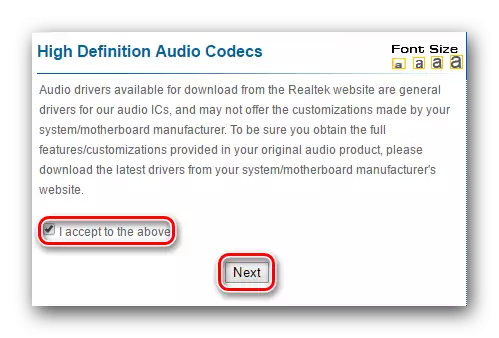
وڌيڪ پڙهو: ڊرائيور کي هڪ سائونڊ ڪارڊ تي انسٽال ڪرڻ
غلطي "ڪينل پاور ڪوڊ: 41" ونڊوز 7 ۾ شايد عنصر جي هڪ وڏي لسٽ جي ڪري ٿي سگهي ٿو جيڪي هڪ دستي ۾ هر شي جي فهرست ۾ آهن. انهن وٽ ٻئي سافٽ ويئر ۽ هارڊويئر ڪري سگھن ٿا. تنهن ڪري، سڀني کان پهرين، اهو مسئلو حل ڪرڻ لاء، ان جو سبب قائم ڪرڻ ضروري آهي. اڪثر صورتن ۾، اهو مصنوعي طور تي بي ايس او ايس تي بيس ۽ معلومات جي بنياد تي معلومات جي ڳولا ۾ ڪري سگهجي ٿو. بنيادي سبب کي سڃاڻڻ کان پوء، توهان هن آرٽيڪل ۾ بيان ڪيل مشڪلاتن جو مناسب نسخو استعمال ڪري سگهو ٿا.